11.2K


如果你升級到 iOS 14 之後,發現從 App Store 下載的 App 沒有出現在 iPhone 桌面,直接消失不見,但又確定自己有下載了,那麼代表它直接被加入 App 資料庫內。
但如果你希望 App 能跟之前一樣直接出現在 iPhone 桌面 (主畫面) 的話,那麼其實可以更改內建的下載位置設定,以下教你怎麼做。
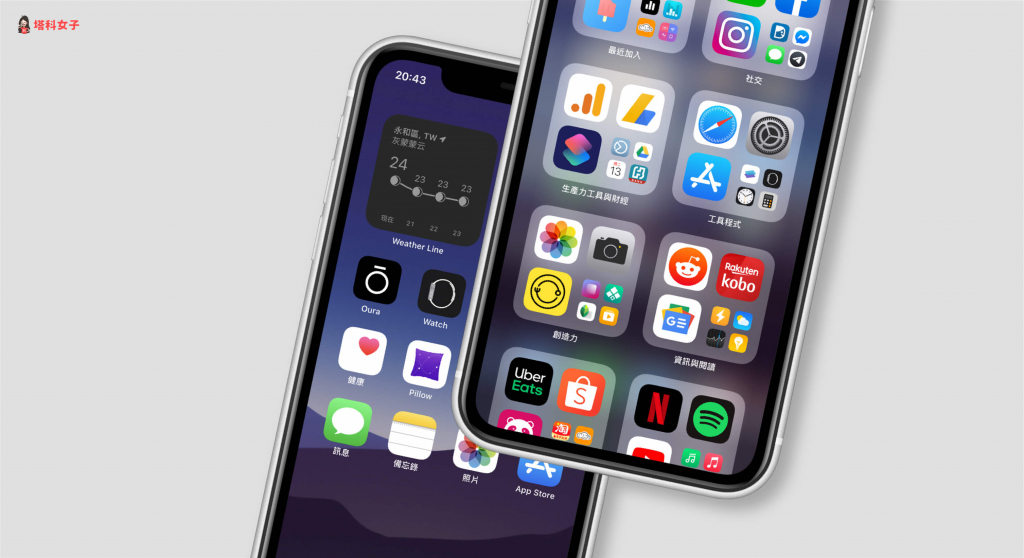
將「新下載 App」設為加入主畫面
首先,請開啟「設定」App,點選「主畫面」,然後將新下載的 APP 選項改為「加入主畫面」,改完之後,你下次所下載的App 就會自動出現在主畫面上了。
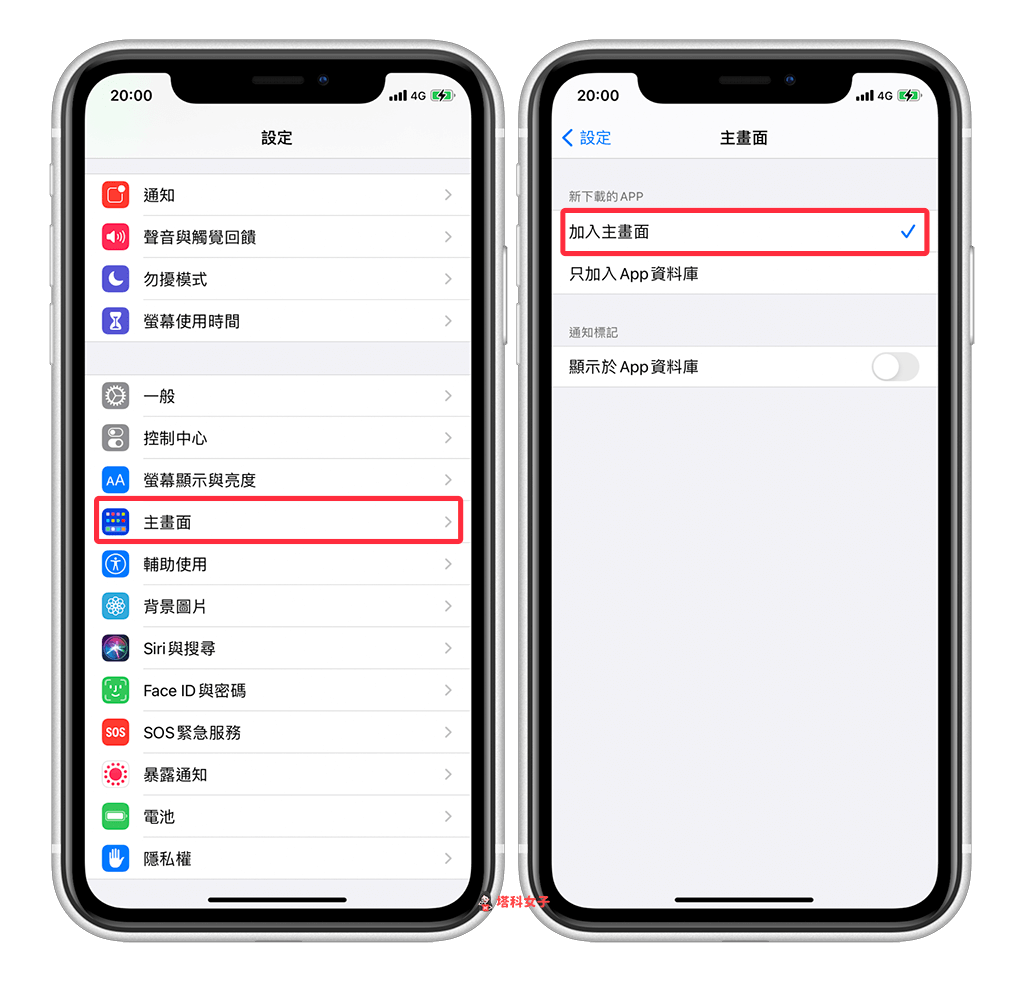
與此同時,App 也會出現在 App 資料庫中,若想知道更多與 App 資料庫相關的教學可參考這篇:
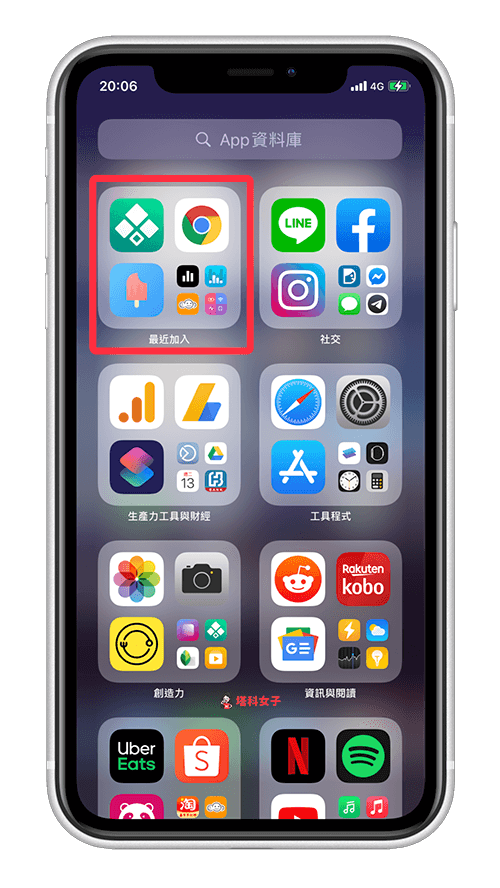
將 App 從主畫面移除
而如果你想把 App 從主畫面移除,並保留在 App 資料庫的話,那麼請直接長按該 App 後,點選「移除 App」,然後選擇「移到『App 資料庫』」,這樣就能在不刪除 App 的情況下,讓桌面更極簡。
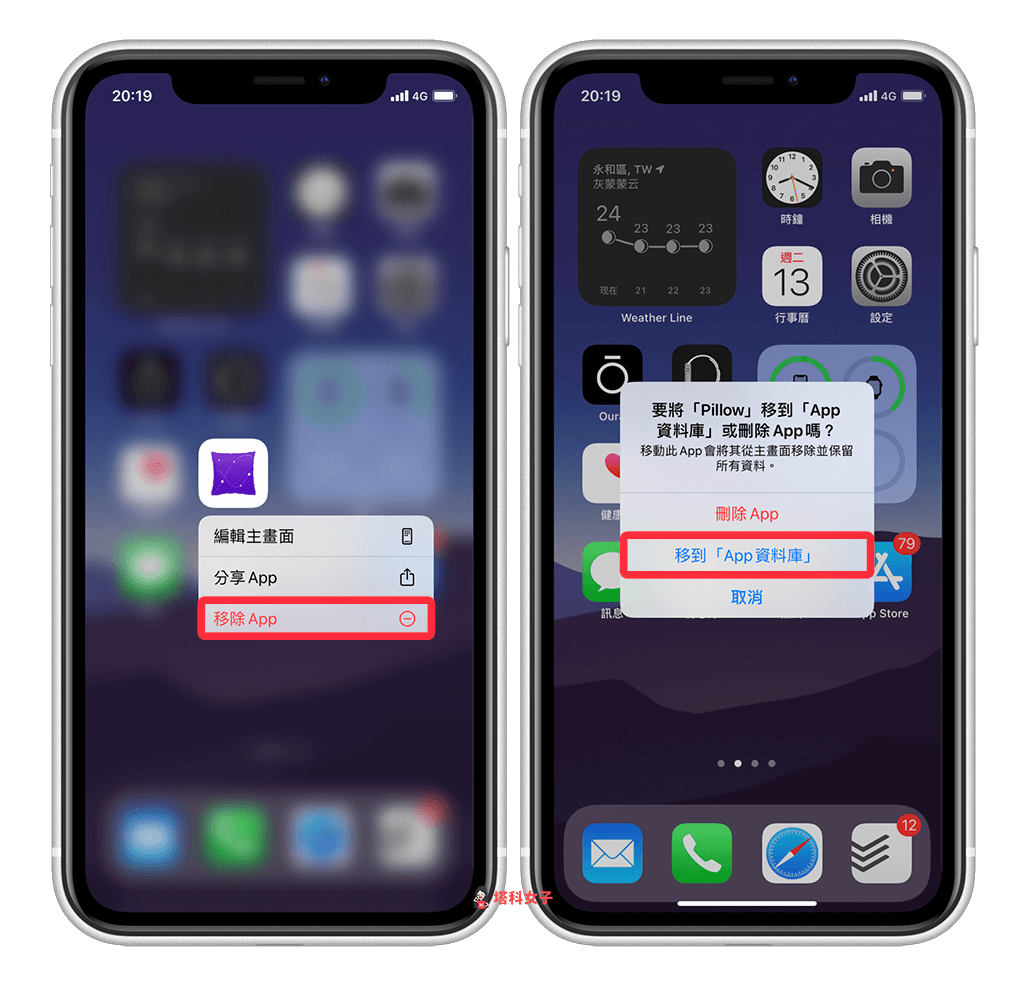
總結
只要在主畫面的設定內更改這項功能就能決定你新下載的 APP 是否要出現在 iPhone 桌面上,大家可以試試看。
